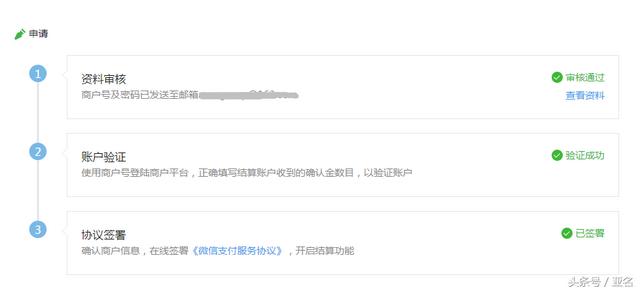前言
上一篇我们说到了账户配置的默认与继承,这里我们继续来给大家讲关于系统引导的相关知识,从这里开始就正式步入核心内容了,尽量以通俗易懂的视图给大家讲的详细一些。
系统引导
系统引导部分是系统启动的重要组成部分,与系统封装和部署都息息相关,如果不能良好的处理引导文件,就会导致系统无法启动的问题。
有时候系统无法启动往往不是因为没有部署好,而是因为引导没有处理好导致的,目前Windows的主流引导方式分为BIOS MBR与UEFI GPT两种。
那么关于这两种引导方式的定义和区别甚至优缺点这里就不和大家细说了,这里我们着重梳理两种启动方式的要点。
BIOS MBR引导启动方式流程
- 计算机启动进入BIOS根据BIOS中所设置的启动项进入启动盘,然后查看启动盘的MBR找到活动分区,根据活动分区内的引导文件确认系统位置并找到系统分区来启动系统,具体流程图如下。
(如下图)

UEFI GPT引导启动方式流程
- 计算机启动进入UEFI启动Windows Boot Manager然后查找ESP分区并进入分区根据其中引导文件确认系统位置,找到系统分区并启动系统,具体流程图如下。
(如下图)

这两种启动方式虽然不同,但是重心均为找到引导文件MBR模式引导文件是在活动分区内,GPT模式引导文件在 ESP分区内,无论是BIOS模式通过MBR查找活动分区还是UEFI模式通过Windows Boot Manager查找ESP分区其目的都是找到引导文件后启动操作系统。
BIOS引导模式成功的必要条件
- MBR正确
- 有活动分区
- 活动分区内有引导文件
- 引导文件正确的指向系统目录
- 系统目录中操作系统正常
UEFI引导模式成功的必要条件
- Windows Boot Manager 状态正常
- 有ESP分区
- ESP分区内有引导文件
- 引导文件正确的指向系统目录
- 系统目录中操作系统正常

那么我们根据上述引导流程就可以在今后遇到引导问题时逐一排查,这里给大家推荐微软官方的引导处理工具bcdboot下面给大家示范语法和参数。
语法:
bcdboot <系统位置> [参数1 <值>][参数2 <值>]...
参数:
/s 引导分区:BIOS模式的活动分区,UEFI模式的ESP;
/f 引导模式:BIOS或UEFI;
/l 引导菜单语言:如 zh-cn(简体中文)、en-us(英文)等。
示例1: BIOS模式C盘为活动分区,系统位置系统位置 C:\Windows
bcdboot C:\Windows /s C: /f BIOS
示例2: BIOS模式,H盘为引导分区,系统位置C:\Windows
bcdboot C:\Windows /s H: /f BIOS
示例3: UEFI模式H盘为ESP分区,系统位置C:\Windows
bcdboot C:\Windows /s H: /f UEFI
示例4: UEFI模式H盘为ESP分区,系统位置D:\Windows
bcdboot D:\Windows /s H: /f UEFI

相关问题解答
引导分区与系统分区可以不是同一个吗?
- UEFI模式不用多说,ESP分区已经把引导文件单独分了出去。而BIOS 模式下,很多人有着“引导文件必须在系统分区”、“系统分区必须是活动分区”的认知。准确的说,MBR模式下要求的是“引导分区必须是活动分区”,根据启动流程需要到活动分区下寻找引导文件。
- 而引导文件对系统的指向不限于当前盘符,可以是其他盘符,例如引导文件在H盘而系统在C盘。这不是什么奇怪的事情,自Windows 7起原版系统光盘安装时的默认分区方法已经把引导文件单独放到前置分区了。
封装时将系统与引导分离的好处是什么?
- 关于这一点知识我们也有讲过,引导是引导、系统是系统,虽然息息相关,但相对独立。将引导与系统分离后再封装,之后备份的系统映像中不包含引导,是纯粹的系统。这样的系统今后无论部署到BIOS模式或UEFI模式的环境中均适用。
,